Sul vostro PC potete impostare una password grafica per essere ancora più sicuri. Nessuno potrà violarla, come si attiva.
Uno degli aspetti più importanti in assoluto quando ci si ritrova ad utilizzare un PC personale, che sia per lavoro o per svago, è la sua sicurezza. All’interno dei nostri account ci sono infatti una miriade di dati personali che non andrebbero mai lasciati “scoperti”. Perché il rischio che un hacker coi suoi malware e virus o anche solo uno “spione” che si trova nelle sue vicinanze possa accedervi è molto alto.

Ci sono le password in questo senso che giocano un ruolo fondamentale, con la possibilità di utilizzarne di sempre più complesso con l’inserimento di caratteri alfanumerici da 4 o più. Ma non solo, perché in pochi sanno che da tempo con Windows c’è anche la possibilità di utilizzare una password grafica. Ecco di cosa si tratta e come attivarla subito, così facendo sarete sicuri che nessuno potrà violarla e i vostri dati saranno al sicuro.
Password grafica sul PC: cos’è e come si attiva
La password grafica è un sistema di protezione dei dati per PC di ultima generazione che è stato introdotto già con Windows 10 ed è disponibile anche nella versione 11 del software di sistema. Dovreste pensare di attivarla subito, così da essere sicuri che nessuno potrà violarla e avere la certezza che i vostri dati personali non finiranno nelle mani di chi non dovrebbe.
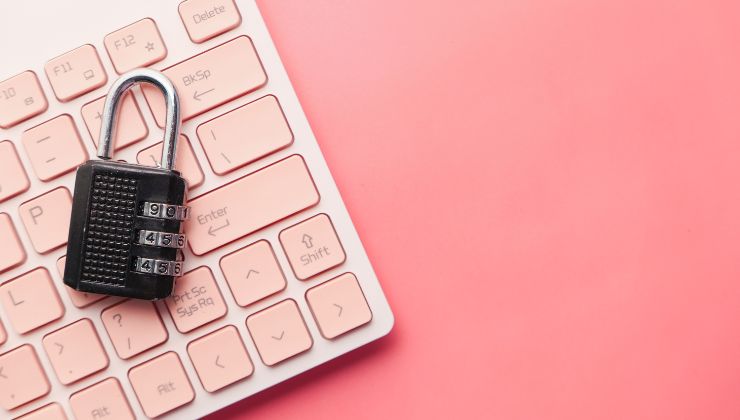
In parole povere, il suo funzionamento prevede l’inserimento di una combinazione di cerchi, linee e tocchi dello schermo che vanno eseguiti in punti precisi dello schermo. E il tutto viene deciso dall’utente, con la possibilità di proteggere file, cartelle o interi account. Con Windows 10, per attivarla dovete andare in Impostazioni, Account e quindi Opzioni di accesso. Cliccate quindi su Password grafica, Aggiungi e Scegli immagine. Dove potrete impostare la vostra sequenza.
Anche con Windows 11 il procedimento è molto simile e facile da sfruttare. Vi basta aprire l’app Impostazioni, andare su Account e quindi Opzioni di accesso. Disattivate l’opzione di Windows Hello e poi nell’elenco delle opzioni vi spunterà Password grafica. Cliccateci sopra e avviate la procedura guidata di attivazione per lo sblocco e l’autenticazione. Così sarete sempre sicuri e non avrete più dubbi sulla sicurezza del vostro profilo e delle cartelle che decidete di crittografare con questo sistema.
